引言
常用的数据库开发工具有很多,先来聊聊大家耳熟能详的那些吧,下面说到这些,都是我使用了10多年的老朋友们了,陪伴着我的日常工作中!
(1)、oracle数据库现在常用的是:PLSQL Developer和SqlDeveloper。早期的DBA习惯用的是:toad for oracle。
它们的图标分别如下:

(2)、mysql数据库常用的是:navicat for mysql
它的图标如下:

(3)、SQL Serverl数据库常用的是:navicat for mysql
它的图标如下:

为什么要使用DBeaver?
上面这些工具,有一些是商用,正常肯定要买license的。但是作为IT男的我知道,网上总是有一些好人分享pojie的方法。来到联想之前,我也是随波逐流啊,一直在使用pojie的方法。
但是来了联想集团之后,以前的pojie的套路就不行了。因为联想的所有工作电脑,都要加入到联想的域,对办公用机的软件都会定期扫描。联想集团要求不允许使用pojie,如果使用商用软件必须要到对应软件官方采购正版的license。如果你没有采购正版的license,使用pojie的软件,你就会收到一封来自Client Software license management团队的问题邮件,如下图:

部门内部这些么人,如果全采购license,也是一部分开销啊,那就换开源的软件吧!因为我们是业务部门,很多同事不是专业的IT,现在安装的这些数据库开发工具,他们觉得有点乱。那有没有一款开源的软件,可以同时支持所有的主流数据库呢?
经调我的调研后,它来了,它来了,它来了,DBeaver向我走来了!
它的图标如下:

DBeaver的下载地址
官方下载地址:https://dbeaver.io/download/
下载页面中:左面是社区版,右面是商用版。不想花钱,就用社区版吧。

DBeaver的一步一步安装
双击下载好的软件

弹出如下操作框,选择语言

欢迎页面,直接下一步

接受安装条款

要为哪个用户安装DBeaver

选择要安装的功能

安装的位置

在开始菜单中创建快捷方式

安装中

安装完成

桌面上会多一个如下的图标,恭喜你已经成功的安装了DBeaver
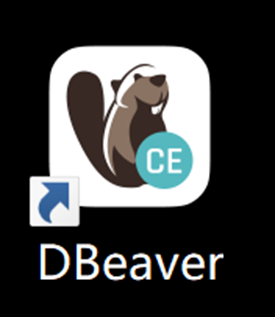
结束语
我准备写一套《DBeaver水滴石穿》,本篇文章是第1篇,主要详细的讲解了DBeaver在Windows下的安装。下一篇文章会详细讲解:使用DBeaver连接mysql数据库。
感谢收看我文章的兄弟们,感谢对我的支持!
